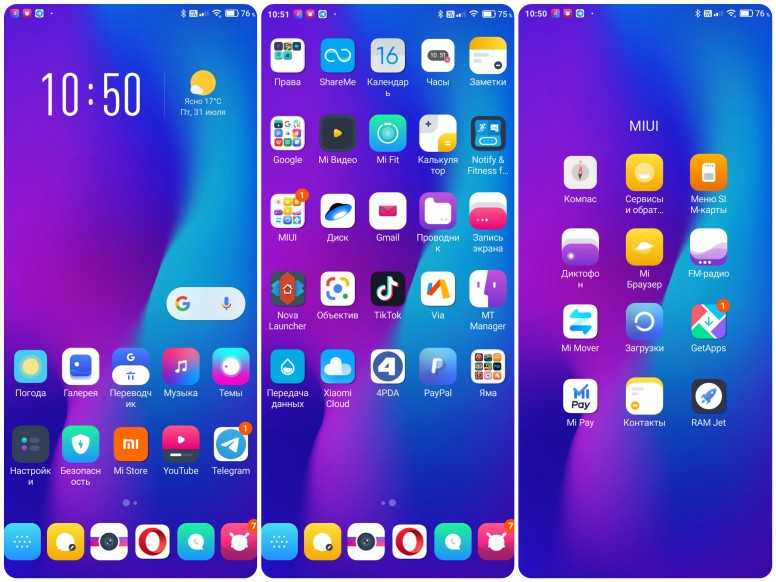Содержание
Ярлыки рабочего стола xiaomi — Как скрыть, создать, восстановить
Процессы скрывания, создания и восстановления ярлыков на xiaomi
Ярлыки рабочего стола xiaomi появляются в автоматическом режиме после установки приложения. В большинстве случаев удалить ярлык без непосредственного удаления приложения возможности не предоставляется. Так как они тесно связаны между собой.
Однако с версии MIUI 11 появилась возможность производить вынесение определенных ярлыков на рабочий по собственному желанию, что сделало процесс организации своего рабочего пространства значительно комфортабельней и проще. Но при этом в таком обновлении есть и свой недостаток. Который заключается в вероятности просто забыть о существовании определенных программ, которые просто не отображаются на главном экране. Так как убрать ярлыки на xiaomi?
Как произвести скрытие ярлыка?
Мало кто знает о том, что в телефонах xiaomi имеется возможность скрыть различные приложения. Это позволяет сокрыть личные данные на мобильном устройстве, что может быть не просто прихотью, а необходимостью в некоторых ситуациях. Так как скрыть ярлык приложения на xiaomi? Процесс достаточно простой и предполагает проведение нескольких последовательных шагов:
Это позволяет сокрыть личные данные на мобильном устройстве, что может быть не просто прихотью, а необходимостью в некоторых ситуациях. Так как скрыть ярлык приложения на xiaomi? Процесс достаточно простой и предполагает проведение нескольких последовательных шагов:
- Произвести разблокировку мобильного устройства
- Перейти в категорию настроек телефона, далее – в защиту приложений
- Произвести двойное введение графического ключа в поле
- Нажать на знак настроек, который располагается в правом углу вверху
- Переключить пункт скрытия приложения в активное состояние
- Перейти в раздел управления приложениями
- Выбрать программы, которые необходимо будет скрыть на устройстве
На этом процесс скрытия приложения считается оконченным.
Как после этого найти скрытую программу?
После того, как удалось скрыть ярлык на xiaomi, возникает логичный вопрос, где его искать. Для того, чтобы найти приложение, которое было скрыто на мобильном устройстве. Необходимо будет проделать следующие действия:
Необходимо будет проделать следующие действия:
- Произвести разблокировку мобильного устройства
- Осуществить переход на основной экран
- Осуществить жест, который используется для увеличения изображения на мобильном устройстве двумя пальцами
- Произвести введение графического ключа в появившемся поле
После этого на рабочем экране появятся приложения, которые ранее были скрыты пользователем. Для того, чтобы они снова стали скрыты, достаточно будет просто провести стандартную блокировку телефона.
Создание уникальных иконок на xiaomi
Рабочий стол составляется на основе небольших изображений – ярлыков, которые используются непосредственно для запуска и дальнейшего использования программы. В том случае, если есть желание сделать рабочий стол уникальным – можно будет отредактировать ярлыки рабочего стола xiaomi для получения уникального оформления. Так как создать ярлык на телефоне xiaomi?
Процесс создания уникальных иконок на Андроид
В Гугл Плей предоставляется возможность установки полноценных программ, посредством использования которых можно будет произвести оформление ярлыков в определенном стиле (в большинстве случаев предоставляются самые разные стили оформления).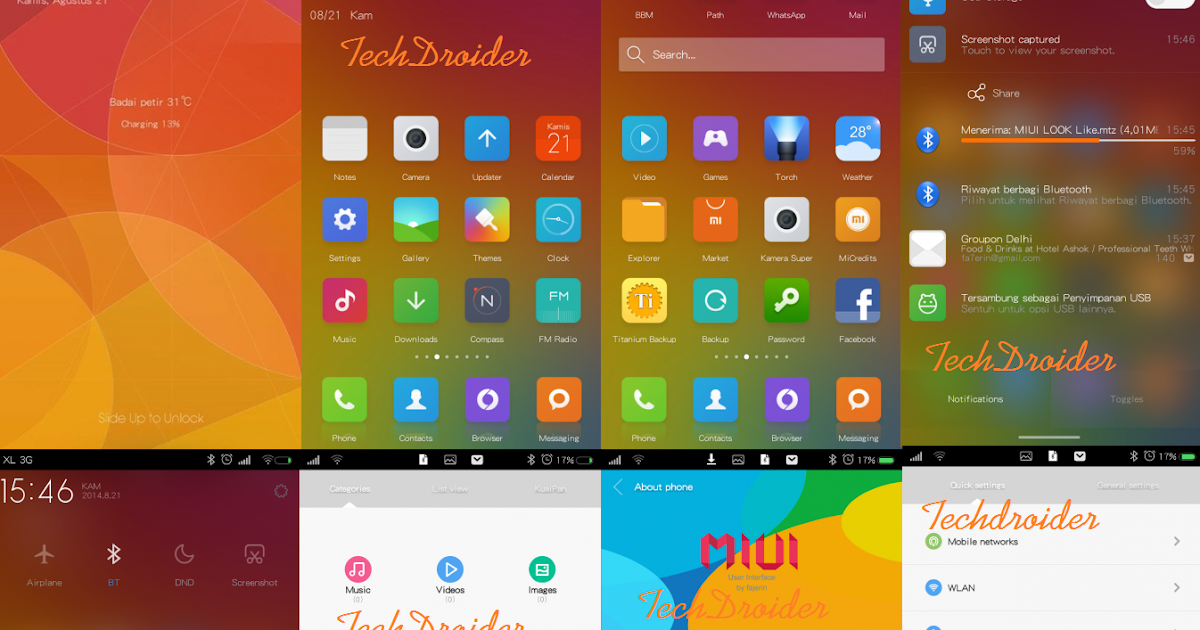 Однако далеко не всегда предполагается возможность создания ярлыка самостоятельно. То есть простора для творчества не предоставляется.
Однако далеко не всегда предполагается возможность создания ярлыка самостоятельно. То есть простора для творчества не предоставляется.
Однако некоторые утилиты предоставляют возможность установки не скучных однообразных шаблонов, а достаточно привлекательных и разнообразных картинок и изображений, которые можно будет как выбрать из собственной галереи, так и полностью создать самостоятельно. Таким является, например, X Icon Changer. Эта программа создана полностью на английском языке, но работает она достаточно просто – стоит рассмотреть процесс ее использования.
Первым делом необходимо будет просто произвести запуск приложения и дождаться загрузки основного меню. На основной странице появится полный список установленных приложений, из которых можно будет выбрать те, на которых необходимо будет произвести замену иконки. На следующем экране предоставляется возможность внести корректировки в название посредством выбора небольшого карандаша, который располагается в строке.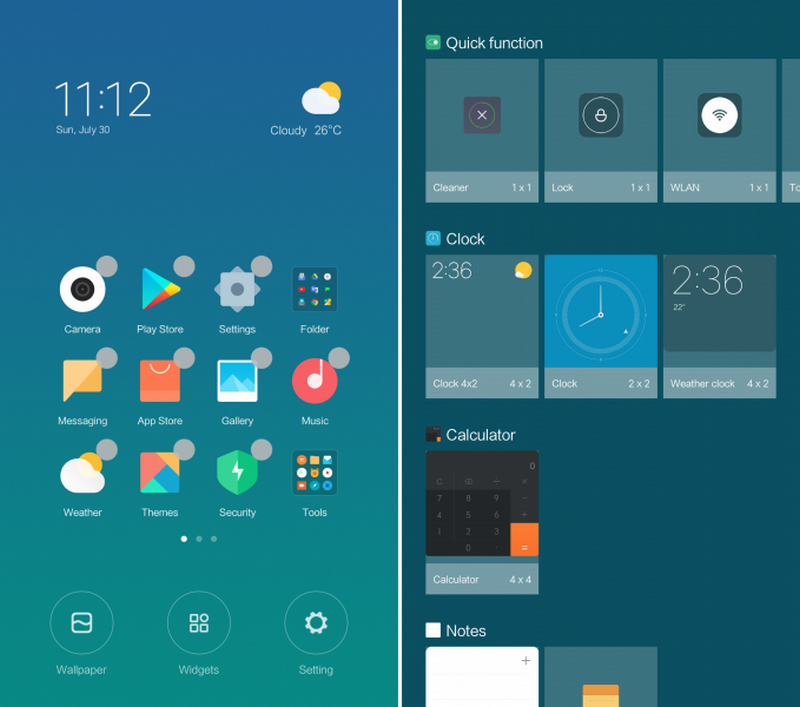
Также на экране можно будет найти 3 основные вкладки:
- Library. Это системная библиотека, в которой можно будет найти большое количество вариантов оформления значков полностью бесплатно
- Photo. Галерея, в которой будут располагаться непосредственно изображения пользователя, которые также можно будет установить
- Apps. Возможность установки значков из других программ на телефоне
После того, как будут внесены все изменения, останется только подтвердить их посредством нажатия на кнопку ОК.
На основном экране устройства появится соответствующее изображение, которое было только что установлено. При этом изменение внешнего вида никак не сказывается на работе приложения. Никаких ограничений на количество изменений и возможность установки картинок только на определенные программы не устанавливается. Это дает волю своей фантазии и предполагает возможность оформления рабочего стола со всеми ярлыками в уникальном креативном стиле.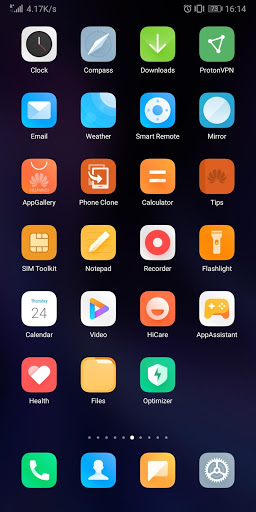
Создание разрешений для Total Commander
Для того, чтобы создать ярлык на рабочем столе андроид xiaomi, необходимо будет произвести установку проводника, который представлен в открытом доступе в бесплатном варианте. После этого необходимо будет предоставить программе разрешение на создание ярлыков следующим образом:
- Перейти в настройки мобильного устройства, далее – приложения
- В разделе приложений необходимо будет перейти в список со всеми установленными программами и найти в нем Total Commander
- Спуститься в представленном меню к пункту разрешений, после чего выбрать постоянное разрешение для ярлыков рабочего стола
Только в том случае, если будут внесены корректировки в настройки программы, можно будет ее полноценно использовать.
Как создавать ярлыки на рабочем столе?
Только после окончания всех настрое можно будет создать ярлык на андроиде xiaomi. Для того, чтобы создать ярлык, необходимо будет выбрать определенный файл на своем устройстве и сделать долгое нажатие на него. После этого появится соответствующее всплывающее меню, в котором можно будет выбрать пункт создания дополнительного ярлыка на столе.
После этого появится соответствующее всплывающее меню, в котором можно будет выбрать пункт создания дополнительного ярлыка на столе.
В процессе проведения процедуры можно будет задать любое название. Стоит отметить, что новое название будет исключительно у ярлыка, в то время как сам файл в памяти устройства останется в прежнем названии.
Куда делся ярлык очистки?
Практически все пользователи обновленной системы устройства отметили, что теперь на рабочем столе не располагается ярлык очистки на xiaomi, который ранее был и даже активно использовался некоторыми. Для того, чтобы его восстановить, достаточно будет в настройках безопасности просто перейти в раздел ярлыков, после чего выбрать те, которые необходимо будет расположить на рабочем столе.
Помимо ярлыка очистки в меню можно будет найти: разные варианты чистки, передачу данных, антиспам, ярлык ускорения xiaomi, антивирус и некоторые прочие разрешения, которые положительно сказываются на использовании устройства. Пропадают ярлыки с рабочего стола Xiaomi у всех, кто пользуется обновленным вариантом.
Пропадают ярлыки с рабочего стола Xiaomi у всех, кто пользуется обновленным вариантом.
Восстановить ярлыки на рабочем столе xiaomi оказывается не так уж и сложно, достаточно просто выбрать наиболее комфортабельный способ и строго следовать установленной последовательности действий.
Первый вариант
Как добавить ярлык приложения на анроид xiaomi? Последовательность действий будет следующей:
- Произвести открытие настроек на своем устройстве стандартным способом
- В категории системы и устройства необходимо будет выбрать «рабочий стол и недавние»
- Произвести активацию функции защиты от изменений, после чего все ярлыки будут сохраняться на рабочем столе вне зависимости от обновлений
Второй вариант
В как вернуть ярлык приложения на xiaomi Айфон? Тут все также достаточно просто:
- Найти на рабочем столе пустое место, на котором не располагаются ярлыки
- Нажать и задержать палец на этом месте примерно на 2-3 секунды
- Дождаться открытия соответствующего меню настроек
- Выбрать в представленном меню настроек соответствующую защиту от изменений, как и в прошлом варианте проведения настроек
Стоит помнить, что после включения данной функции не будет возможности и самостоятельно осуществлять перемещения ярлыков на рабочем столе.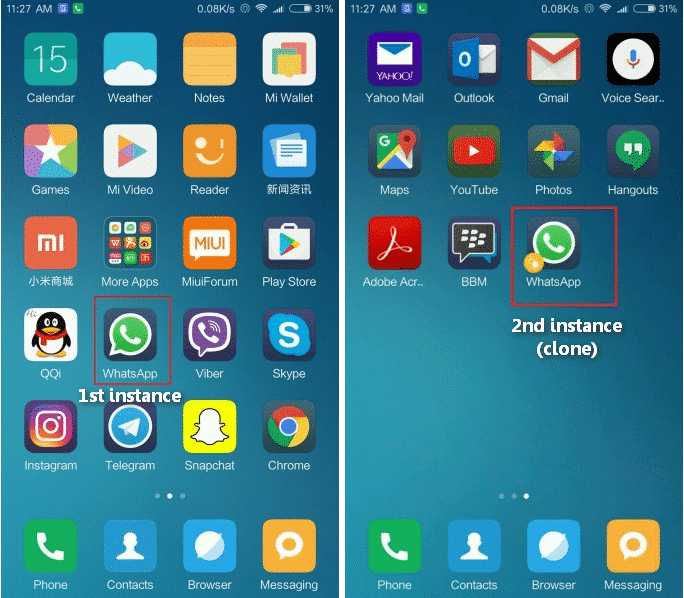 Для изменения положения иконок придется вносить изменения в настройки.
Для изменения положения иконок придется вносить изменения в настройки.
Где на телефоне располагается утилита для ускорения работы?
Ярлык ускорения Xiaomi позволяет открыть программу, которая используется для получения быстрого доступа ко всем услугам оптимизации устройства. Для того, чтобы произвести ее включение, необходимо будет:
- Найти в списке приложения программу безопасности
- Далее на экране безопасности необходимо будет перейти в настройки (для этого достаточно будет нажать на шестеренку, которая располагается в правом верхнем углу)
- В верхней части можно будет найти раздел «виджет в шторке» — следует произвести его включение
На этом процесс создания ярлыка оптимизации считается оконченным.
Как произвести скрытие программы?
А как на xiaomi удалить ярлык с рабочего стола, то есть скрыть его? Для того, чтобы произвести скрытие определенной программы, достаточно будет просто в настройках перейти в раздел защиты приложений. В том случае, если владелец мобильного устройства никогда ранее не пользовался подобной возможностью телефона – на главном экране появится соответствующее окно.
В том случае, если владелец мобильного устройства никогда ранее не пользовался подобной возможностью телефона – на главном экране появится соответствующее окно.
В котором необходимо будет задать графический ключ для дальнейшей разблокировки заблокированных программ. Стоит отметить, что также можно будет осуществить привязку блокировку к своему аккаунту, чтобы получить возможность восстановления доступа в случае забывания основного пароля. Большинство мастеров рекомендуют проводить такую привязку, так как в противном случае может потребоваться полный сброс настроек телефона с потерей данных.
После того, как будут завершены настройки блокировки, останется только выбрать в представленном списке приложения, которые и будут непосредственно блокироваться. Изменить список выбранных программ можно будет в любой момент в том же месте.
Получается, что на Xiaomi процессы работы с ярлыками сделаны достаточно простым и понятным образом, вследствие чего осуществлять самые разные действия без проблем смогут все.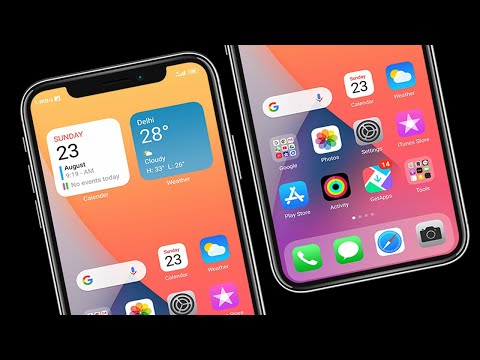 При появлении определенных сложностей всегда можно будет получить помощь от специалистов компании Xiaomi на официальной платформе производителя.
При появлении определенных сложностей всегда можно будет получить помощь от специалистов компании Xiaomi на официальной платформе производителя.
Комментарии
Максим Лепехов 04.03.2022
Благодарю, и больше делитесь инфой ярлыки рабочего стола xiaomi, очень интересная тема.
Мария Волкова 24.03.2022
Подскажите как создать ярлык на телефоне xiaomi, у меня 11 андройд. А виджета такого как у вас нет, правда на плеймаркете не смотрела
Марик Нечаев 13.04.2022
В меню защите конфиденциальности клоны все равно видно. В принципе как скрыть ярлык приложения на xiaomi, теперь точно знаю. Ведь на рабочем столе их нет.
Ярослав Дубов 18.05.2022
Удалил ярлык очистка с xiaomi redmi 10, теперь не знаю как его вернуть! Помогите пожалуйста.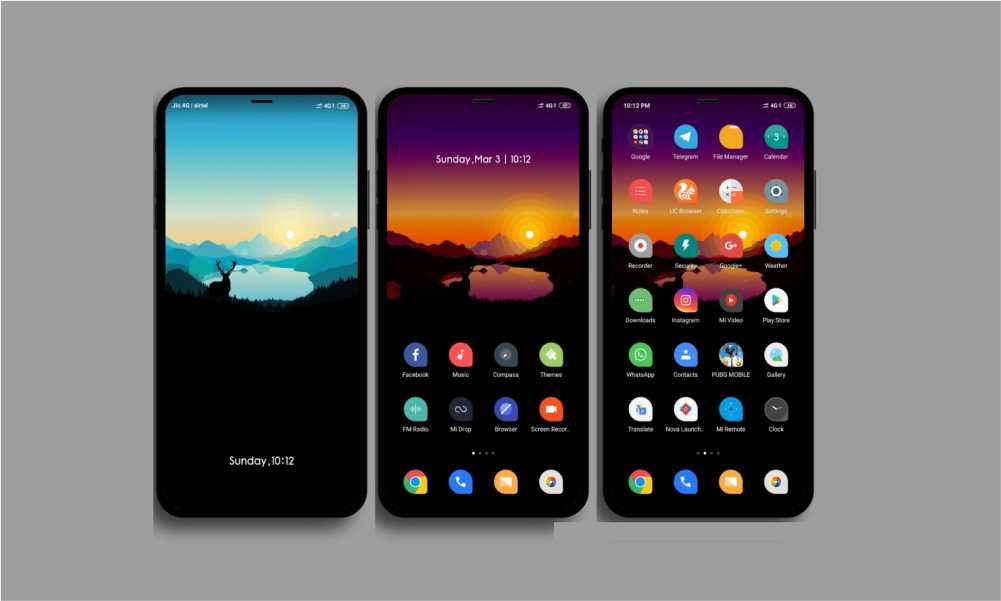
Админ 18.05.2022
Лучше прочтите, статью.
Олег Зайцев 02.06.2022
Каждый раз как выключаю телефон, пропадают ярлыки с рабочего стола xiaomi.
Что можно сделать?
Админ 02.06.2022
Надо сделать фиксацию, о чем говорится тут..
Анна Дегтяренко 22.06.2022
Как можно восстановить ярлыки на рабочем столе xiaomi. Мне бы вариант по-проще.
Админ 22.06.2022
Тут и так всё просто!
Юрий Калашников 06.07.2022
Нужно добавить ярлык приложения на андроид в xiaomi, а как это сделать не пойму!
Роман Валуев 10.07.2022
Подскажите, у кого тоже ярлык ускорение xiaomi пропадал.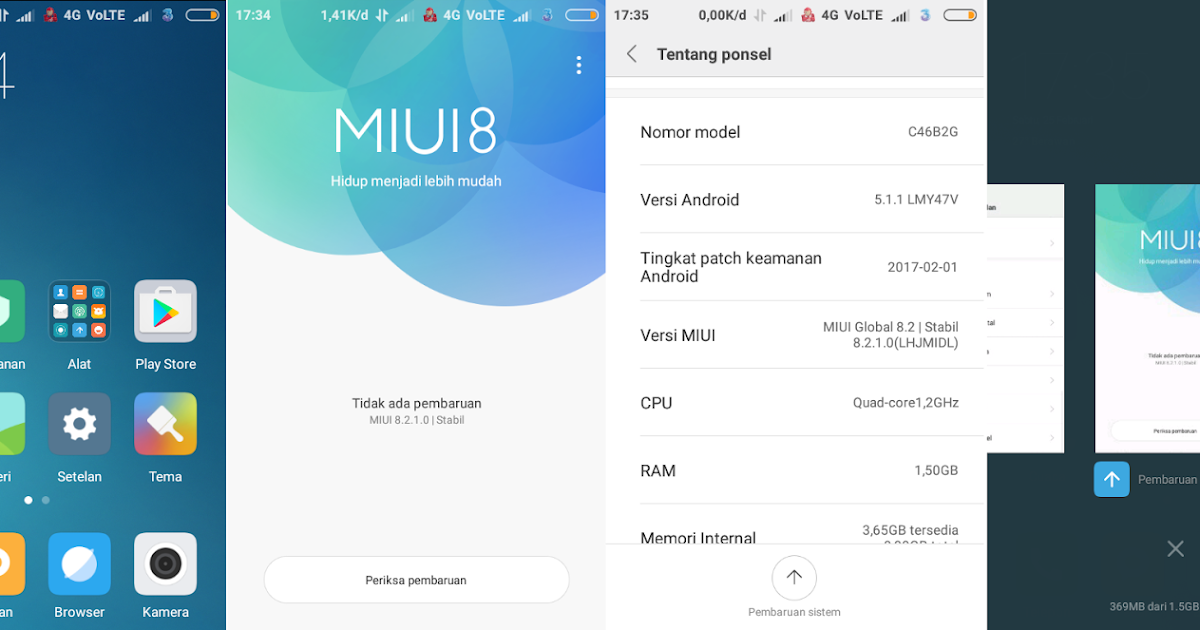 Как его вернуть?
Как его вернуть?
Дмитрий Шевченко 18.07.2022
Наконец-таки, нашёл как скрыть ярлык на xiaomi! Спасибо вам!
Валерий Медведев 24.07.2022
Как убрать ярлыки на xiaomi, да очень просто! Нажмите на иконку, и чуть удержите её. Потом переносим его в корзину. Она находится в верху, и вы удалите ярлык! Раньше полностью удаляло программу, сейчас, только ярлык!
Ольга Чебан 01.08.2022
Спасибо, теперь я знаю, как с xiaomi удалить ярлык рабочего стола.
Андрей Середенко 08.08.2022
Не знал, как создать ярлык на рабочем столе, андроид xiaomi. Оказывается всё легко — выделяем любой файл, или папку долгим нажатием, далее появится окно в котором нужно нажать на пункт » Создать ярлык на столе». И ярлык создан.
Михаил Соловьев 12. 08.2022
08.2022
Кто -нибудь подскажет как вернуть ярлык приложения на xiaomi, долго читать не хочу.
Админ 12.08.2022
Да, создать ярлык на андроиде xiaomi, очень легко, если следовать инструкции!
Post Views:
2 825
Как на POCO X3 поставить MIUI Launcher и отключить лаунчер
В смартфонах POCO используется свой лаунчер, отличающийся от аналогичного рабочего стола в MIUI. Он устраивает не всех владельцев телефонов, так как работает нестабильно и многие хотят заменить его на Mi Launcher из стоковой MIUI.
При подготовке этой статьи я удивился тому, как много людей хотят узнать, как на POCO X3 поставить MIUI Launcher. Если знаете почему владельцы этой модели наиболее озадачены проблемой замены стандартного рабочего стола, напишите в комментариях.
По отзывам пользователей Mi Launcher превосходит POCO в плане стабильности, лучше работает с жестами и обладает более плавной анимацией. Он интуитивно понятен и не вызывает вопросов даже у новичков в смартфонах Сяоми.
Он интуитивно понятен и не вызывает вопросов даже у новичков в смартфонах Сяоми.
POCO Launcher 4.0
Содержание
- Установка MIUI Launcher на POCO
- Как отключить POCO Launcher
- Пять аналогов POCO лаунчера
- Коротко о главном
Установка MIUI Launcher на POCO
Если сравнивать два рабочих стола, принципиальных различий в них не увидеть. Ведь многие функции перекочевали из POCO в Mi, и наоборот. Например, благодаря ПОКО в MIUI появилось меню приложений.
Я уже подробно сравнивал между собой эти лаунчеры в статье про POCO Launcher. Там даже таблица функций есть, нет смысла повторяться. Но если коротко, то POCO отличается тем, что поддерживает установку пакетов иконок из магазина, может блокировать дисплей двойным тапом, умеет показывать бейджи уведомлений и сортировать программы по цвету ярлыка.
Видимо поэтому многие и пытаются сменить стандартный рабочий стол в том же POCO X3 на тот, что используется в других телефонах Xiaomi. Да, это возможно, только полностью убрать лаунчер ПОКО с телефона нельзя, он всё равно никуда не денется.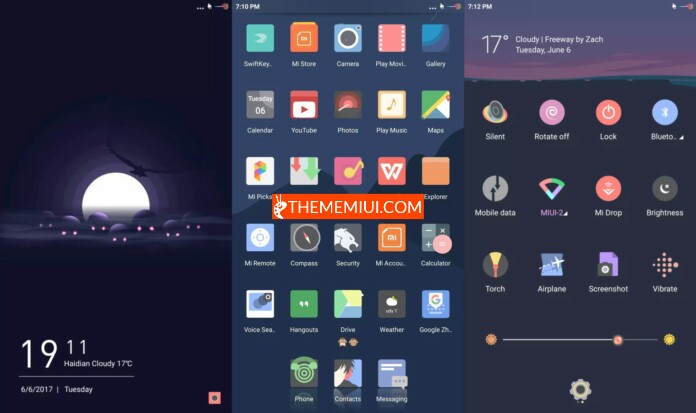
Mi Launcher
С установкой могут возникнуть небольшие проблемы, так как в магазине приложений Google Play этого рабочего стола нет. Его придётся скачивать в виде файла APK и затем устанавливать вручную.
Полностью отключать лаунчер POCO нужно после установки аналогичного приложения. Иначе можно остаться вовсе без лаунчера, что сделает невозможным использование смартфона.
Надёжнее всего посмотреть нужную версию лаунчера на форуме 4PDA в этой теме. После скачивания можно приступать к установке.
Как сменить POCO Launcher на лаунчер MIUI:
- Запустите проводник и перейдите в раздел «Загрузки».
- Тапните по скачанному файлу APK.
- Разрешите установку из неизвестных источников.
- После установки вернитесь на рабочий стол.
- Вам будет предложено выбрать лаунчер по умолчанию, выберите Mi Launcher.
Осталось отключить POCO Launcher, если вы не сделали этого раньше.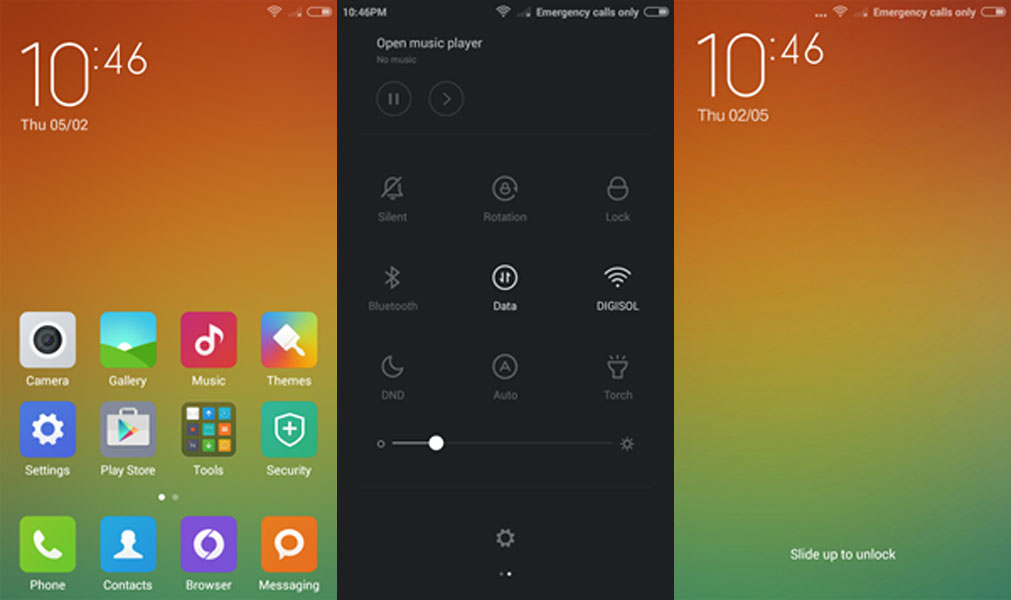
Если у вас установлен другой альтернативный рабочий стол, его лучше удалить: Mi Launcher может конфликтовать с ним.
Это единственный способ заменить стандартный рабочий стол POCO без прав суперпользователя и кастомного рекавери.
Как отключить POCO Launcher
Если вы выбрали альтернативный рабочий стол и установили его, можно переходить к отключению стандартного рабочего стола POCO. Для этого нужно обратиться к настройкам смартфона.
Как отключить POCO Launcher:
- Запустите настройки телефона и перейдите в раздел «Приложения».
- Далее тапните по пункту «Все приложения».
- В списке найдите POCO Launcher (в некоторых версиях прошивок называется «Рабочий стол POCO») и нажмите на него.
- В нижней панели нажмите «Закрыть».
- После этого тапните «Очистить».
- Затем выберите «Отключить».
Каждое действие придётся подтверждать.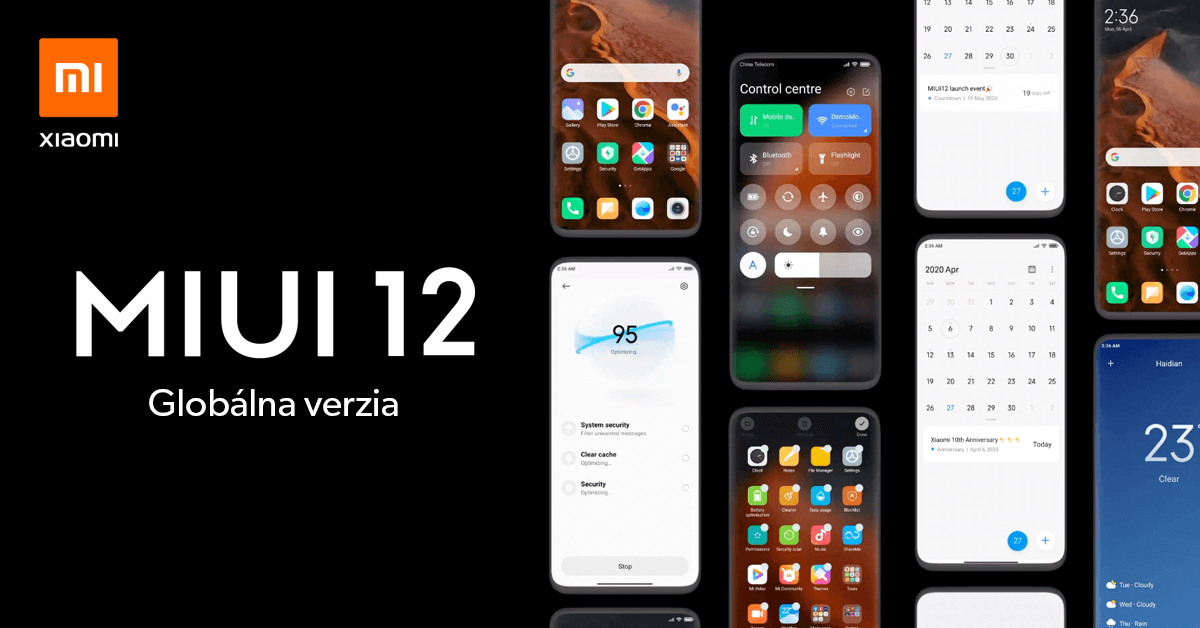 Если убрать POCO Launcher на POCO X3, то по умолчанию будет использоваться альтернативный лаунчер, который вы установили ранее.
Если убрать POCO Launcher на POCO X3, то по умолчанию будет использоваться альтернативный лаунчер, который вы установили ранее.
После установки ОТА обновлений на телефон, сделанные изменения могут слететь. Тогда придётся повторить процедуру удаления лаунчера повторно.
Пять аналогов POCO лаунчера
Рассмотрим альтернативы лаунчеру ПОКО. Перед установкой приложения, почитайте отзывы о нём. Загрузка и отзывы доступны по ссылкам, которые ведут на страницы приложений в магазине Google.
Nova Launcher
Один из старейших рабочих столов для Android, который появился ещё во времена версии ОС 2.3. Он отличается превосходной стабильностью, красивым видом, работает быстро и чётко.
Можно кастомизировать рабочий стол при помощи тем оформления. Есть только один недостаток – за его использование нужно платить.
Скачать Nova Launcher из Google Play.
Microsoft Launcher
Уникальный рабочий стол от корпорации из Редмонда.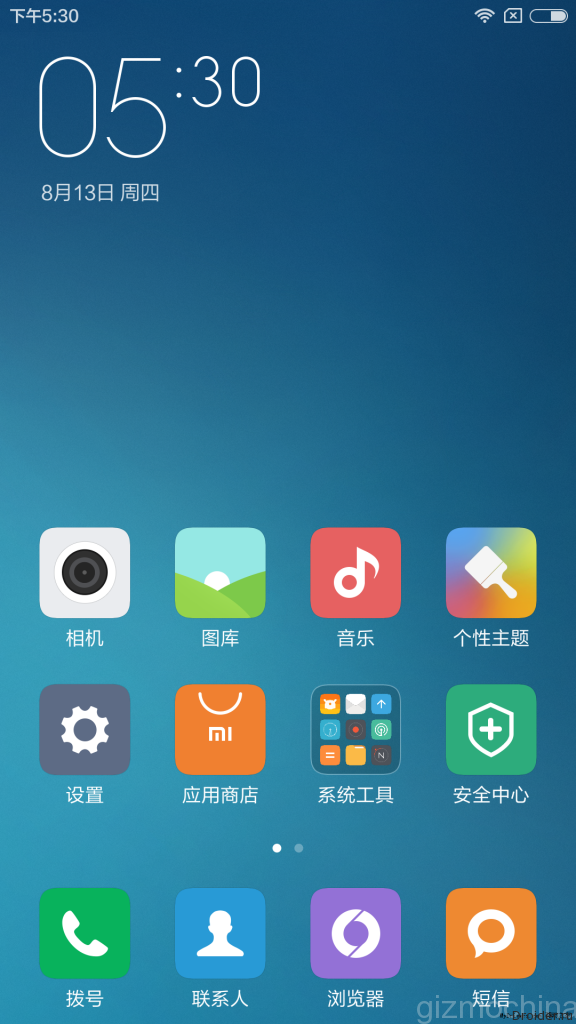 Оформление напоминает симбиоз из Android и Windows. Из преимуществ стоит отметить большое количество настроек, возможности кастомизации, относительно быструю работу.
Оформление напоминает симбиоз из Android и Windows. Из преимуществ стоит отметить большое количество настроек, возможности кастомизации, относительно быструю работу.
Стабильность приложения Майкрософт пока оставляет желать лучшего, ведь он только недавно появился в магазине приложений Google. Вероятно, скоро в Microsoft выкатят обновление для него.
Скачать Microsoft Launcher из Google Play.
Яндекс.Лончер
Рабочий стол для тех, кто активно пользуется сервисами Яндекса. Особенностью лаунчера является голосовой ассистент Алиса.
Приложение позволяет управлять рабочим столом и осуществлять поиск в интернете. Имеется глубокая интеграция со всеми сервисами Яндекса (включая музыку, такси и остальные). Доступна только одна тема оформления, а ещё лаунчер использует достаточно много оперативной памяти.
Скачать лаунчер Яндекса из Google Play.
Apex Launcher Classic
Классический рабочий стол с меню приложений в стиле ОС Android последних версий.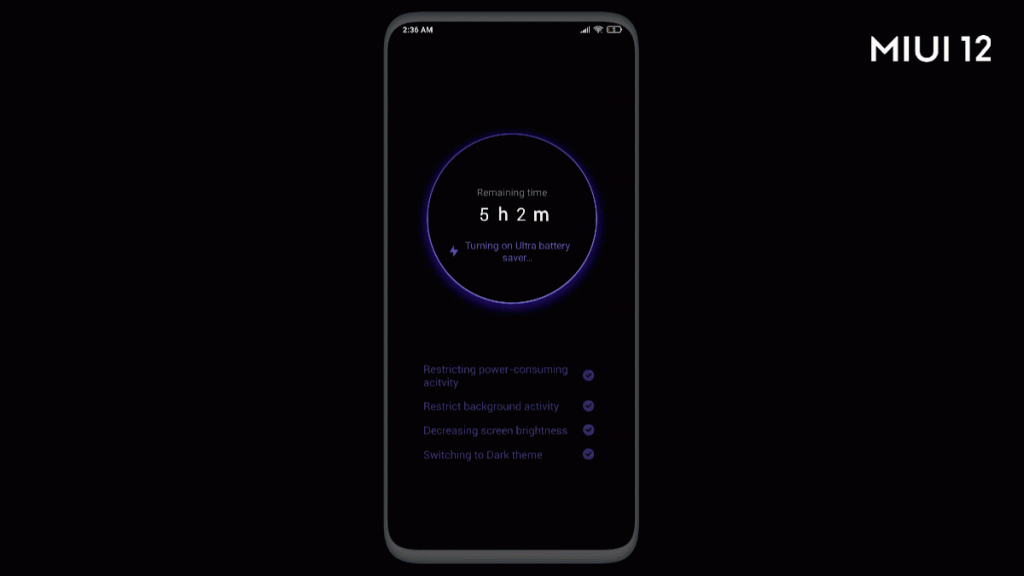 Отличается высокой скоростью работы, большим количеством настроек и приятным оформлением.
Отличается высокой скоростью работы, большим количеством настроек и приятным оформлением.
Именно он используется в стоковом Android начиная с 10-й версии. Данный лаунчер способен существенно преобразить любой телефон Xiaomi и сделать его похожим на тот же Google Pixel.
Скачать Apex Launcher Classic из Google Play.
Существует также Trebuchet — вариант для любителей классики. Trebuchet в своё время использовался в качестве стандартного лаунчера Android, затем долго применялся в Cyanogen Mod. А сейчас его устанавливают во многие кастомные прошивки (не MIUI). Trebuchet способен преобразить смартфон даже круче, чем Apex. Но количество настроек у него минимально, что является основным минусом.
Коротко о главном
Подведём итоги:
- POCO и Mi Launcher мало отличаются друг от друга, но стоковый рабочий стол MIUI стабильнее, красивее и умеет нормально работать с жестами.
- Полностью удалить стандартный лаунчер в POCO без рут-прав невозможно, но можно его просто отключить, и он не будет мешать.

- Стандартный лаунчер MIUI можно скачать только в виде файла APK и установить его вручную, так как в Google Play такого приложения нет.
- Существует несколько альтернативных приложений, отличающихся стабильной работой, превосходным внешним видом и простотой использования.
Это все Xiaomi, которые будут совместимы с MIUI+ (режим рабочего стола)
Избранный вопрос
C3STROM Astro Pro предлагает преимущества нового поколения по превосходной цене на электровелосипед
Специализированный электровелосипед высокого класса продается по более высокой цене. Но обзор C3STROM Astro Pro по цене электрического велосипеда и характеристикам электрического горного велосипеда говорит об обратном. Недавно выпущенный электрический велосипед для взрослых, Astro Pro предлагает детали для электронного велосипеда нового поколения и комфорт. Он имеет винтажный дизайн E bikes, почти мотоциклетную форму. Но… Сообщение C3STROM Astro Pro имеет преимущества следующего поколения по превосходной цене на электрический велосипед впервые появилось на XiaomiToday.
Это все Xiaomi, которые будут совместимы с MIUI + (режим рабочего стола)
Вместе с MIUI 12.5 Xiaomi объявила о появлении MIUI +, своего рода настольного режима, который позволяет нам использовать определенные приложения и функции нашего смартфона с любого компьютера с Windows или MacOS .
Сама по себе MIUI + позволяет нам объединить наш смартфон и компьютер в единую рабочую станцию , тем самым повысив нашу производительность. С нашего компьютера мы можем не только получать уведомления, но и запускать приложения, которые мы установили на наши Xiaomi, Redmi или POCO.
И это еще не все, с MIUI + буфер обмена унифицирован , тем самым интегрируя еще больше MIUI и настольной операционной системы, которую мы используем. К этому следует добавить, насколько легко передавать файлы между нашим смартфоном и компьютером с MIUI +: перетаскивание.
Таким образом, MIUI+ становится не настольным режимом как таковым, а вполне функциональным, так как как мы видим по этим строкам, интерфейс отлично адаптируется к экрану любого компьютера , преобразование панели задач, панели управления и т. д.
д.
В последней бета-версии MIUI Xiaomi интегрировала MIUI + в широкий спектр устройств, что позволяет нам увидеть , какие из них будут совместимы после их появления в мире. ПЗУ . Среди них мы находим:
- Xiaomi Mi 11 Ultra, Mi 11 Pro, Mi 11, Xiaomi Mi 11i, Mi 10 Ultra, Mi 10T, Mi 10T Pro, Mi 10T Lite, Mi 11 Lite 5G, Mi 10 Pro, Mi 10S, Mi 10, Mi 10 Lite Zoom, Mi 9 Pro 5G, Mi 9, Mi 9T Pro
- Redmi K40 Gaming, Redmi K40 Pro / +, Redmi K40, Redmi K30S Ultra, Redmi K30 Ultra, Redmi K30 Pro, Redmi K30 5G, Redmi K30i 5G, Redmi K30, Redmi K20 Pro, Redmi 10X Pro, Redmi 10X, Redmi Note 9, Redmi Note 10 Pro и Redmi Note 9 Pro
- LITTLE F3, LITTLE F2 Pro
Как видим, не все устройства будут совместимы с MIUI+. В общем, только среднего или верхнего среднего диапазона включены и часть последних поколений , вероятно, вопрос текучести и производительности.
Запись Это все Xiaomi, которые будут совместимы с MIUI + (режим рабочего стола) была впервые опубликована в xiaomist: сайт новостей и новостей Xiaomi.
Популярные вопросы на этой неделе
Что такое VoLTE и как его активировать на Xiaomi
В последние годы телефонные звонки эволюционировали, чтобы обеспечить отличное качество звука. Настолько, что сегодня мы можем найти такие технологии, как VoLTE, позволяющие нам совершать голосовые вызовы в высоком разрешении на нашем Xiaomi. Помимо классических сетей GSM, Movistar, Vodafone и другие операторы интегрировали эту технологию, которая, в свою очередь, основана на преимуществах доступа в Интернет. Благодаря сетям 4G или LTE VoLTE позволяет нам не только совершать звонки в высоком разрешении, но и улучшать потребление и добавлять другие услуги. Что такое VoLTE и в чем его преимущества после активации на Xiaomi. Подробно VoLTE — это технология, способная передавать голосовую связь через Интернет. Для этого, независимо от того, есть ли у нас Redmi Note 8 Pro, Xiaomi Mi A2 или любой другой смартфон этой фирмы, наш голос будет закодирован из аналогового в цифровой, что позволит передавать его в виде пакетов по сети. При этом, как мы уже говорили, после активации VoLTE мы добьемся более высоких су
При этом, как мы уже говорили, после активации VoLTE мы добьемся более высоких су
Проблемы с Android Auto и вашим Xiaomi? Так что вы можете это исправить
К сожалению, Android Auto по-прежнему вызывает определенные проблемы на некоторых устройствах Xiaomi. Ошибки, такие как ошибка 16, которые не позволяют нашему смартфону правильно подключиться к этой автомобильной системе Google. Тем не менее, эти ошибки в значительной степени решаемы. И дело в том, что в большинстве случаев невозможность использования Android Auto через наш Xiaomi обусловлена самими двойными приложениями. Ввиду этого и взяв в качестве источника эту интересную статью от Mi Community , ниже мы объясним, как решить две наиболее распространенные ошибки, которые мы обычно обнаруживаем при подключении или подключении нашего Xiaomi к автомобилю с Android Auto. Исправление ошибки Android Auto на устройствах Xiaomi Одна из основных ошибок типа «Произошла ошибка», которую мы обычно обнаруживаем при подключении Android Auto к нашему Xiaomi, связана с сервисами Google Play.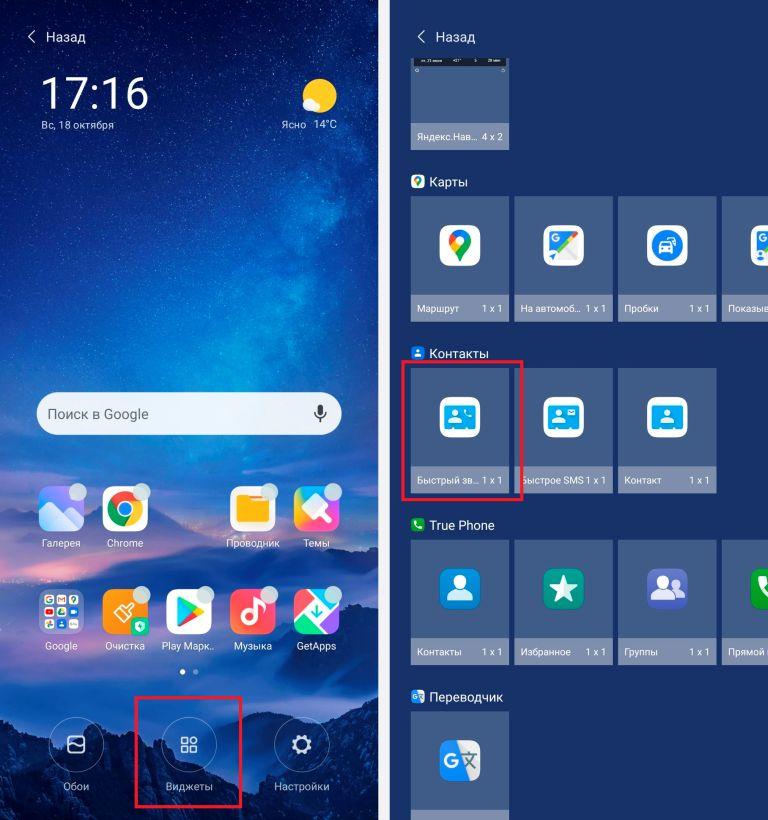 Сама по себе эта ошибка показывает сообщение «Кажется, сервисы Google Play в данный момент не работают», что делает невозможным подключение Android Auto к нашему Xiaomi. Чтобы решить ее, мы j
Сама по себе эта ошибка показывает сообщение «Кажется, сервисы Google Play в данный момент не работают», что делает невозможным подключение Android Auto к нашему Xiaomi. Чтобы решить ее, мы j
Как выйти из режима FASTBOOT вашего Xiaomi, если вы вошли случайно
Несмотря на то, что режим быстрой загрузки телефонов Xiaomi с MIUI позволяет нам устранять ошибки или менять ПЗУ, также часто происходит вход без желания. Если это был ваш случай, вы, скорее всего, хотите выйти из фастбута Xiaomi, ничего не испортив. В общем, выйти из этого режима, включающего все Xiaomi, Redmi и POCO с MIUI, крайне просто. Тем не менее, в некоторых случаях выход из режима быстрой загрузки является более сложным либо из-за запуска восстановления, либо из-за того, что наш смартфон работает неправильно. В связи с этим ниже мы объясним, как выйти из режима фастбука на вашем Xiaomi, если вы вошли в него, не желая этого. Кроме того, если обычный режим не работает, мы также дадим вам другие советы, чтобы выйти из этого режима, не причинив никакого вреда на программном уровне.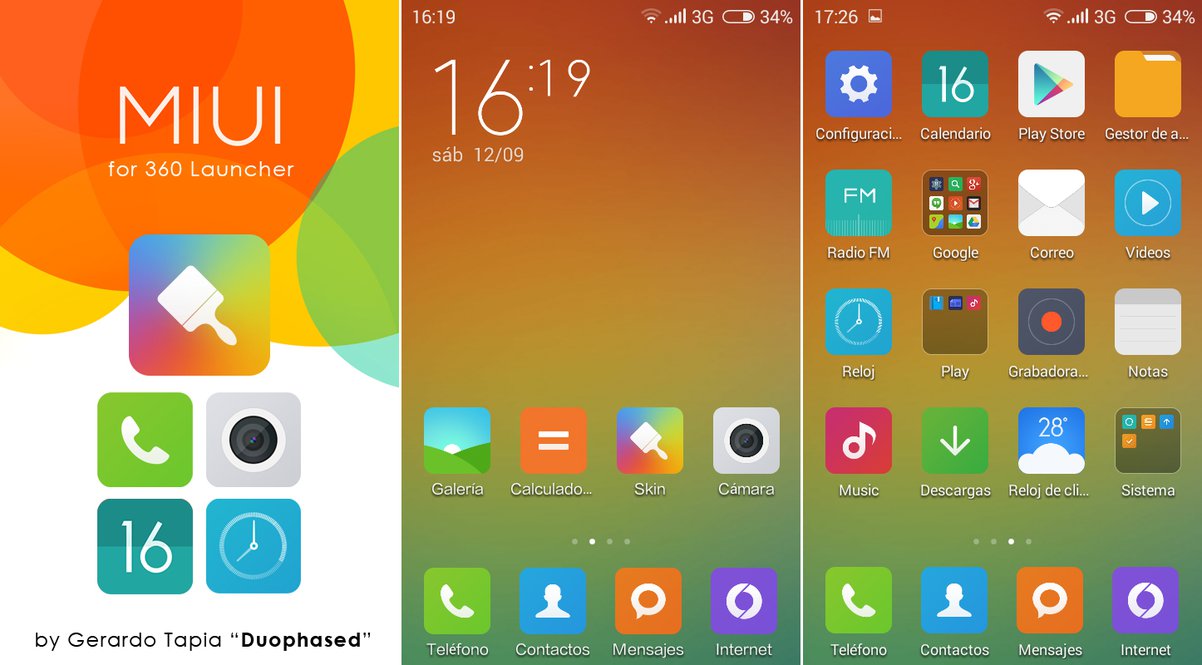 Как выйти из быстрой загрузки Xiaomi Если мы случайно вошли в быструю загрузку Xiaomi, чтобы выйти таким образом, нам нужно будет выполнить только следующие шаги: Нажмите и удерживайте кнопку питания около 10
Как выйти из быстрой загрузки Xiaomi Если мы случайно вошли в быструю загрузку Xiaomi, чтобы выйти таким образом, нам нужно будет выполнить только следующие шаги: Нажмите и удерживайте кнопку питания около 10
Таким образом, вы можете проверить состояние батареи вашего смартфона Xiaomi и сколько циклов вы выполнили.
Сегодня наш смартфон стал одним из самых важных инструментов в нашей повседневной жизни. Вот почему срок службы его батареи и ее состояние очень важны, если мы хотим иметь возможность использовать ее с полным спокойствием и непрерывно. Ввиду этого MIUI включает в себя секретное меню, которое позволяет нам проверять состояние или работоспособность аккумулятора нашего смартфона Xiaomi, а также проверять выполненные нами циклы. Не будем забывать, что каждый цикл представляет собой полный заряд батареи от 0% до 100%. Поскольку литиевые батареи со временем ухудшаются, используйте и перезаряжайте, которые мы сделали, знание этих двух данных даст нам представление об общем состоянии вашего состояние, а вместе с ним и знание того, значительно ли оно ухудшилось с наступлением погоды.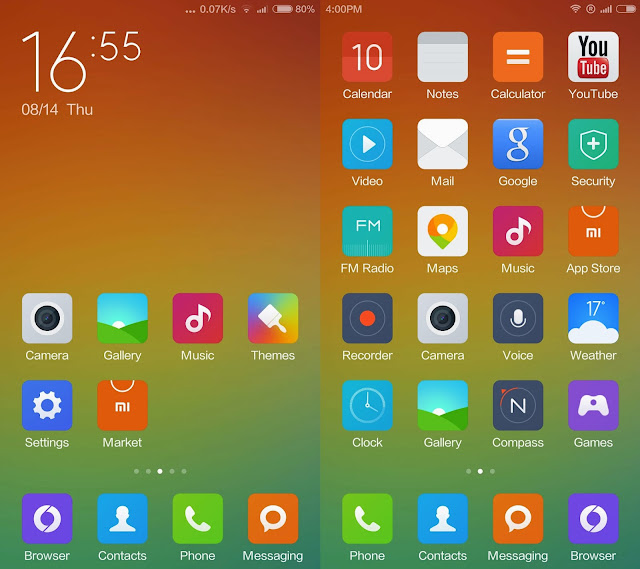 Как проверить состояние батареи и циклы, выполняемые на нашем смартфоне Xiaomi. Чтобы получить доступ к этому скрытому меню в MIUI и проверить состояние батареи нашего смартфона Xiaomi, нам нужно будет выполнить следующие шаги:
Как проверить состояние батареи и циклы, выполняемые на нашем смартфоне Xiaomi. Чтобы получить доступ к этому скрытому меню в MIUI и проверить состояние батареи нашего смартфона Xiaomi, нам нужно будет выполнить следующие шаги:
Если ваш Xiaomi отключается только от WiFi, это может быть из-за этой настройки MIUI.
Одна из самых частых проблем в смартфонах Xiaomi обычно связана с подключением WiFi и его автоматическим отключением. Довольно неприятная проблема, которая в большинстве случаев обычно вызвана плохой конфигурацией MIUI. Если у вас есть Xiaomi, Redmi или POCO, и вы заметили, что иногда ваш смартфон отключается только от WiFi без каких-либо действий, не пропустите эту статью, где мы расскажем вам, как решить эту проблему в большинстве случаев. Отключение WiFi на вашем Xiaomi, как решить Хотя и правда, проблема может быть вызвана каким-то другим сбоем, в большинстве случаев самопроизвольное отключение WiFi-соединения вызвано плохой настройкой MIUI, в частности, его автоматическим подключением к сети с лучшим сигналом.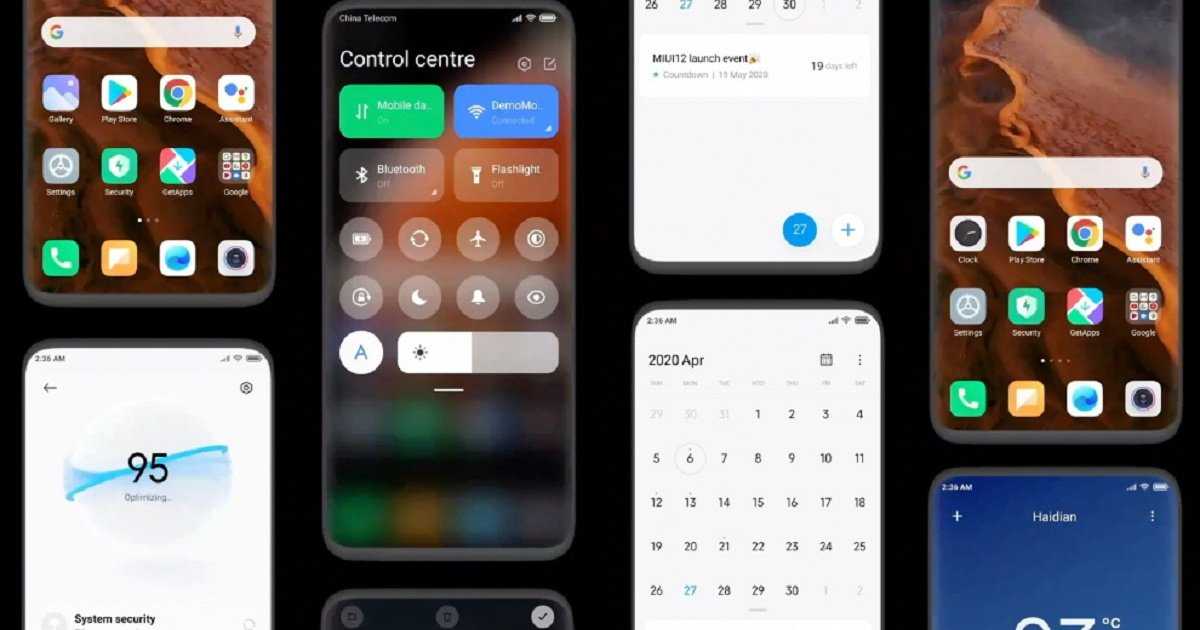 При активации этой опции на нашем смартфоне, если сигнал WiFi пропадет в любое время, он автоматически отключится, чтобы использовать соединение для передачи данных. Для его деактивации достаточно сделать следующие шаги: Перейдите в Настройки> WiFi> Wi-Fi
При активации этой опции на нашем смартфоне, если сигнал WiFi пропадет в любое время, он автоматически отключится, чтобы использовать соединение для передачи данных. Для его деактивации достаточно сделать следующие шаги: Перейдите в Настройки> WiFi> Wi-Fi
Ваш Xiaomi заряжается медленно или с перерывами? Так что вы можете это исправить
Ваш Xiaomi заряжается очень медленно или с перерывами? Эта ошибка обычно очень распространена, когда наш кабель находится в плохом состоянии, мы используем некачественное зарядное устройство или даже когда порт USB или USB Type-C вашего Xiaomi загрязнен или засорен. С этой целью ниже мы объясним основные шаги или решения, которые необходимо предпринять, если ваш Xiaomi заряжается медленно , если зарядка прерывистая или, в худшем случае, ваш мобильный телефон не обнаруживает USB, подключенный к электрической розетке. 1. Очистите USB-порт. Хотя это может показаться простым, в большинстве случаев проблемы с медленной зарядкой обычно вызваны кусочком бумаги или пылинкой, которые блокируют контакты USB-порта.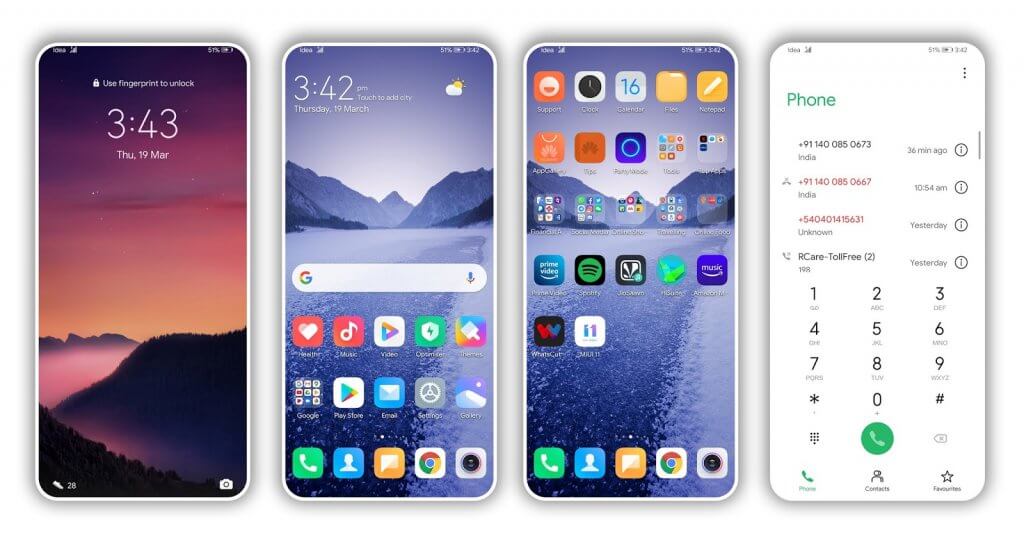 Учитывая особенности этого разъема, это нормально, что после многократного использования внутри скапливается грязь. Грязный порт USB C обычно является основной причиной медленной или прерывистой зарядки. Чтобы решить эту проблему с зарядкой и очистить порт USB C вашего Xiaomi, рекомендуется слегка подуть внутрь самого порта.
Учитывая особенности этого разъема, это нормально, что после многократного использования внутри скапливается грязь. Грязный порт USB C обычно является основной причиной медленной или прерывистой зарядки. Чтобы решить эту проблему с зарядкой и очистить порт USB C вашего Xiaomi, рекомендуется слегка подуть внутрь самого порта.
Что такое безопасный режим вашего Xiaomi, для чего он нужен и как его активировать
В дополнение к типичным параметрам, которые мы находим в настройках MIUI, Xiaomi также добавляет в свои смартфоны режим под названием «Безопасный режим» или «Безопасный режим». Мы поговорим об этом ниже, объяснив его полезность и как активировать или деактивировать его на вашем Xiaomi, Redmi или POCO. Безопасный режим позволяет нам запустить специальную загрузку, загружая только саму систему и приложения, которые были установлены на нашем Xiaomi, когда мы его купили. То есть, запустив Безопасный режим или Безопасный режим, наш смартфон начнет загружать только самые необходимые приложения.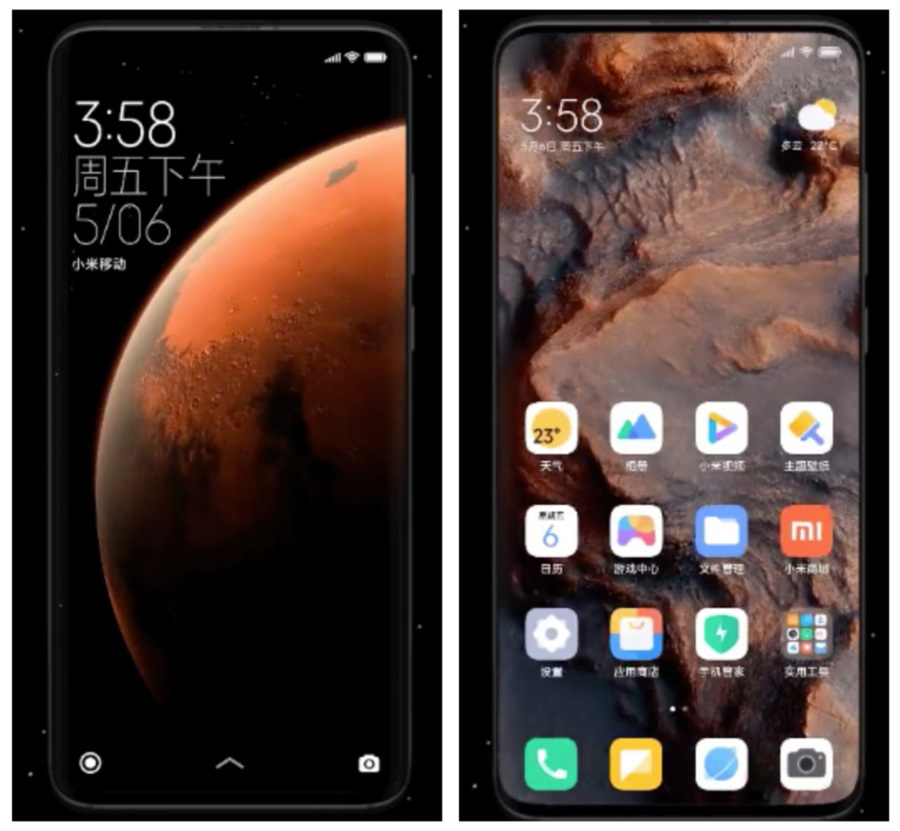 Этот режим является временным состоянием нашего смартфона и не вносит никаких важных изменений в устройство. Сам по себе безопасный режим не удаляет наши данные, он просто запускает наш Xiaomi, загружая основы и необходимое для его работы. В безопасном режиме запускаются только основные приложения MIUI. Благодаря этому безопасный режим поможет нам исключить сбои в нашем Xiaomi, связанные с установкой приложения или модификации 9.0007
Этот режим является временным состоянием нашего смартфона и не вносит никаких важных изменений в устройство. Сам по себе безопасный режим не удаляет наши данные, он просто запускает наш Xiaomi, загружая основы и необходимое для его работы. В безопасном режиме запускаются только основные приложения MIUI. Благодаря этому безопасный режим поможет нам исключить сбои в нашем Xiaomi, связанные с установкой приложения или модификации 9.0007
Улучшите и увеличьте громкость вашего Xiaomi и/или наушников с помощью этих простых настроек.
С развитием технологий и появлением контента по запросу многие из нас проводят большую часть дня в наушниках, слушая музыку или просматривая сериалы и фильмы. Именно поэтому многие из вас спрашивали нас, как увеличить громкость наушников в смартфонах Xiaomi или даже как улучшить качество звука в беспроводных наушниках Xiaomi AirDots или Redmi AirDots S. Как улучшить звук и увеличить громкость наушников в MIUI Xiaomi. Если мы хотим увеличить или усилить громкость наших наушников на смартфоне Xiaomi с MIUI, мы должны выполнить следующие шаги: Перейдите в приложение «Настройки»> «Регион». Мы изменит наш регион на Андорру, Индию или любую другую страну за пределами ЕС. С помощью этой настройки мы сможем «пропустить» европейские ограничения, ограничивающие громкость звука, получив большее усиление как в наушниках, так и через сам динамик. Наушники с кабелем и разъемом jack Xiaomi Mi Hybrid Pro HD. В добавлении
Мы изменит наш регион на Андорру, Индию или любую другую страну за пределами ЕС. С помощью этой настройки мы сможем «пропустить» европейские ограничения, ограничивающие громкость звука, получив большее усиление как в наушниках, так и через сам динамик. Наушники с кабелем и разъемом jack Xiaomi Mi Hybrid Pro HD. В добавлении
Телефоны Xiaomi, совместимые с MHL: что нужно знать перед покупкой кабеля USB C — HDMI
В последние месяцы вы неоднократно спрашивали нас, есть ли у Xiaomi мобильный телефон, совместимый с MHL. Вопрос, который многие из вас задают при покупке кабеля или адаптера USB C-HDMI. Для тех из вас, кто их не знает, MHL, также известный как «Mobile High-Definition Link», представляет собой тип соединения, который позволяет подключать электронные устройства, будь то смартфон, ноутбук или планшет, к внешний телевизор или монитор с помощью USB-кабеля к обычному HDMI. Таким образом, если мобильное устройство поддерживает MHL, это позволит нам использовать практически любой кабель USB-HDMI для просмотра, трансляции или дублирования экрана на удаленном телевизоре или мониторе. Какие устройства Xiaomi имеют поддержку MHL Если вы в настоящее время задаетесь вопросом, есть ли у вашего Xiaomi или Redmi поддержка MHL, скорее всего, она не совместима с MHL. И разве что на данный момент только Xiaomi Mi 2 имеет поддержку MHL для трансляции на телевизоры и внешние мониторы. ВАМ МОЖЕТ БЫТЬ ЗАИНТЕРЕСОВАНО: Итак, вы можете раздать интернет со своего Xiaomi
Какие устройства Xiaomi имеют поддержку MHL Если вы в настоящее время задаетесь вопросом, есть ли у вашего Xiaomi или Redmi поддержка MHL, скорее всего, она не совместима с MHL. И разве что на данный момент только Xiaomi Mi 2 имеет поддержку MHL для трансляции на телевизоры и внешние мониторы. ВАМ МОЖЕТ БЫТЬ ЗАИНТЕРЕСОВАНО: Итак, вы можете раздать интернет со своего Xiaomi
Это все рецепты, которые может приготовить безмасляная фритюрница Xiaomi (Air Fryer).
Помимо жареного и хрустящего теста с небольшой ложкой масла, аэрофритюрница Xiaomi предлагает широкий выбор интеллектуальных рецептов, которые позволяют нам готовить всевозможные блюда. От классического картофеля фри до вкусной лазаньи, креветок на гриле или даже хорошего стейка с черным перцем. Но это еще не все, безмасляная фритюрница Xiaomi Mi Smart Air Fryer также позволяет готовить пирожные, чуррос, круассаны и многое другое. Но лучше всего то, что каждый из этих рецептов полностью интегрирован в приложение Xiaomi Home , подробно показывая нам ингредиенты, их размеры и процесс приготовления с включенными изображениями.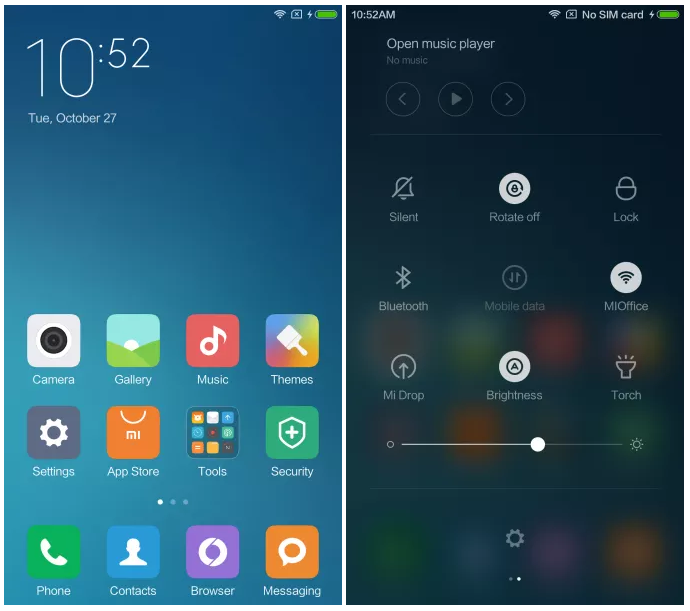 Пример некоторых рецептов Xiaomi Mi Smart Air Fryer Если вы еще не решили купить Xiaomi Mi Smart Air Fryer или не знаете, действительно ли будете его использовать (здесь он у вас есть по лучшей цене), ниже мы собрали ВСЕ рецепты, которые позволяют вам приготовить эту фантастическую безмасляную фритюрницу или фритюрницу от Xiaomi. Мы также столкнулись с умным рецептом
Пример некоторых рецептов Xiaomi Mi Smart Air Fryer Если вы еще не решили купить Xiaomi Mi Smart Air Fryer или не знаете, действительно ли будете его использовать (здесь он у вас есть по лучшей цене), ниже мы собрали ВСЕ рецепты, которые позволяют вам приготовить эту фантастическую безмасляную фритюрницу или фритюрницу от Xiaomi. Мы также столкнулись с умным рецептом
Обзор
Xiaomi MIUI +: не называйте это режимом рабочего стола
Официально представленный внутри последней версии MIUI 12.5 , MIUI + пощекотал вкус всех владельцев смартфонов Xiaomi. Мы знали это по последней бета-версии MIUI 12 под названием Screen Combo, но, похоже, компания готова запустить ее на постоянной основе. Почему это вызвало весь этот интерес, продиктовано выраженным сообществом желанием получить один в режиме рабочего стола . После того, как Samsung и Huawei выпустили свою версию, пользователи других брендов также требуют ее. Именно по этой причине я решил попробовать его в превью и рассказать вам о своем опыте использования.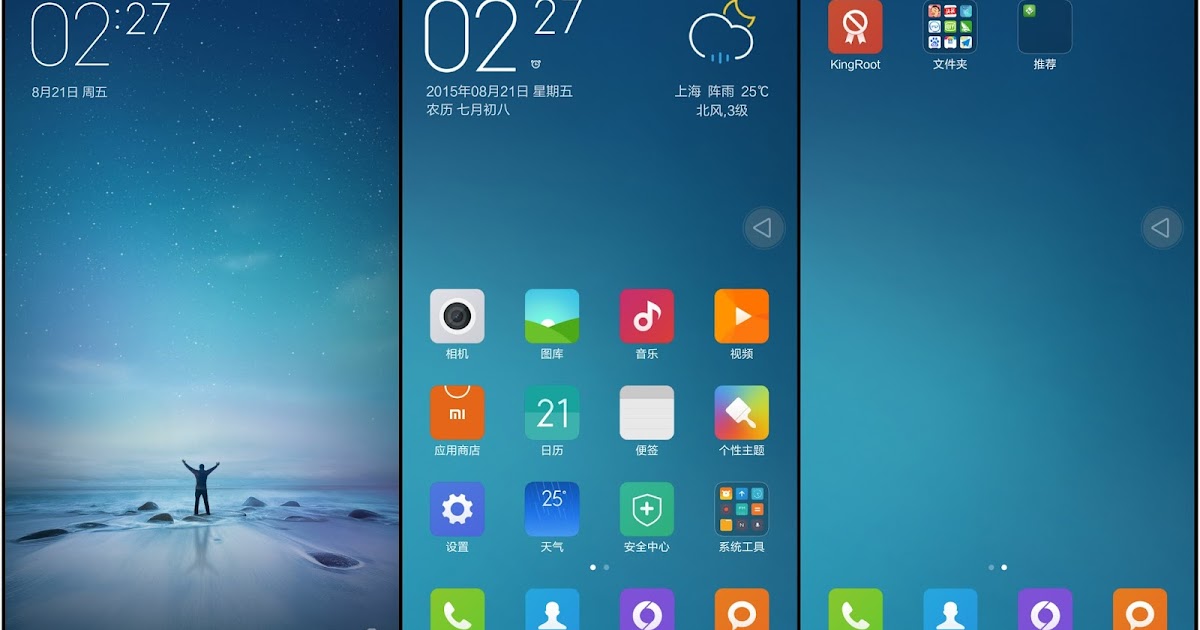
Я заявляю, что протестированный мной режим — MIUI + Beta, на сегодняшний день его единственная версия, причем доступная исключительно в MIUI 12.5 Beta . Короче говоря, бета в бета-версии: я ожидал, что ошибок не будет, и на самом деле это было так. Я не скрываю определенного разочарования, тестируя его на своем Xiaomi Mi 10T Pro. Но давайте отложим в сторону эти проблемы, продиктованные тем, что это бета-версия программного обеспечения, и попробуем понять, какова его цель.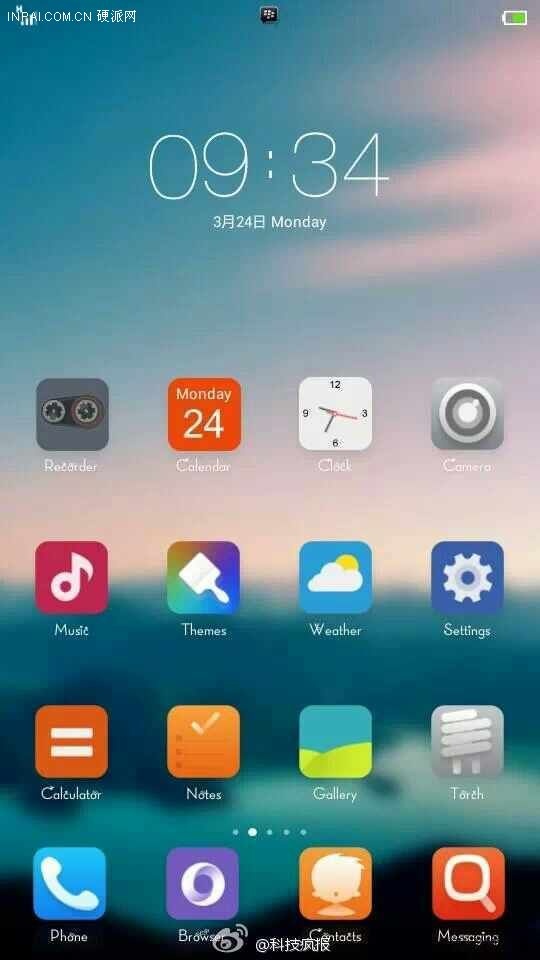 Когда все будет стабильно, попробую обновить, сообщив об улучшениях и любых отличиях.
Когда все будет стабильно, попробую обновить, сообщив об улучшениях и любых отличиях.
Как установить MIUI +
Первым делом загрузите сопутствующее приложение для ПК: его можно найти на официальном сайте. После установки, запуская его, вам нужно будет отсканировать QR-код. Со своего смартфона перейдите в «Настройки/Подключение и обмен/MIUI+» и выберите «Сканировать». Вставьте QR-код, и сопряжение между смартфоном и ПК начнется автоматически: если все сделано правильно, они автоматически повторно подключатся при включении и в той же сети Интернет.
Совместимые смартфоны и ПК
Помимо наличия MIUI 12.5, официально совместимых смартфонов немного: Xiaomi Mi 11, Mi 10, Mi 10 Pro, Mi 10 Ultra, Mi 9, Mi 9 Pro 5G, Redmi K30S, K30 Pro и K30 Ultra. Посмотрим, расширится ли эта группа в будущем и на более дешевые сегменты.
Что касается рекомендуемых компьютеров, технически Xiaomi сообщила только следующее: Mi Notebook Pro 15.6 ″ 2020, Mi Notebook Pro 15 Enhanced Edition, RedmiBook Air 13, RedmiBook 14 II, RedmiBook 16 и игровой ноутбук Redmi G.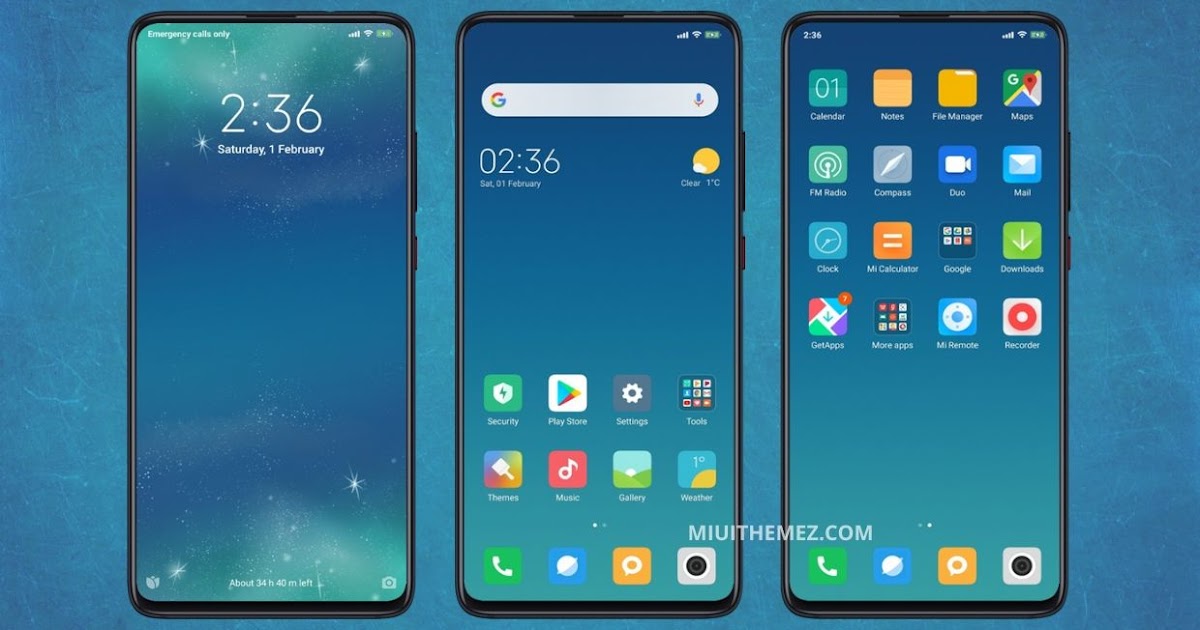 Тем не менее, я попробовал его на своем собранном настольном ПК, и он все еще работает, так что никаких реальных ограничений не должно быть.
Тем не менее, я попробовал его на своем собранном настольном ПК, и он все еще работает, так что никаких реальных ограничений не должно быть.
Для чего нужна MIUI+?
Если бы мы хотели подвести итог в нескольких словах, MIUI + — это , отражающий немного глубже, чем смартфон . Уже есть другие подобные возможности, например, использование Android-трансляции, вашего Windows Phone или приложения Google Home с Chromecast, но MIUI+ работает по-другому и более основательно. Помимо зеркалирования дисплея есть дополнительная панель, разделенная на три раздела: уведомления, файлы и приложения. В первом у нас есть список последних полученных уведомлений (которые также отображаются на главном экране), во втором — последние отображаемые файлы, а в третьем — последний запуск приложения и два ярлыка для файлового менеджера и заметок. Но давайте пошагово разберем причины использования такой функции.
Управление уведомлениями
Когда MIUI + активен, вы можете нормально пользоваться смартфоном, и то, что мы делаем, также происходит на большом экране. Но также можно перемещаться по пользовательскому интерфейсу с помощью мыши (однако на ПК нет жестов) и печатать на клавиатуре. Это, безусловно, делает его более оперативным управление уведомлениями , не обязательно полагаться на клавиатуру телефона. Вопрос: когда мы за ПК, какой смысл отвечать на уведомления от MIUI+? Если только это не SMS, а я сомневаюсь, что многие из вас все еще активно ими пользуются, все остальное уже есть на ПК. Facebook, Messenger, Instagram, WhatsApp, Telegram: у всех социальных сетей уже есть собственное приложение для Windows или настольный сайт, с которого они могут отвечать.
Но также можно перемещаться по пользовательскому интерфейсу с помощью мыши (однако на ПК нет жестов) и печатать на клавиатуре. Это, безусловно, делает его более оперативным управление уведомлениями , не обязательно полагаться на клавиатуру телефона. Вопрос: когда мы за ПК, какой смысл отвечать на уведомления от MIUI+? Если только это не SMS, а я сомневаюсь, что многие из вас все еще активно ими пользуются, все остальное уже есть на ПК. Facebook, Messenger, Instagram, WhatsApp, Telegram: у всех социальных сетей уже есть собственное приложение для Windows или настольный сайт, с которого они могут отвечать.
Управление файлами
Самым непосредственным и очевидным преимуществом использования MIUI+ является то, что одним щелчком мыши можно передать файл со смартфона на ПК и наоборот : изображения, видео, документы, файлы APK и так далее. При нажатии на Диспетчер файлов открывается специальное окно, с помощью которого вы можете легко перемещаться между внутренними папками смартфона.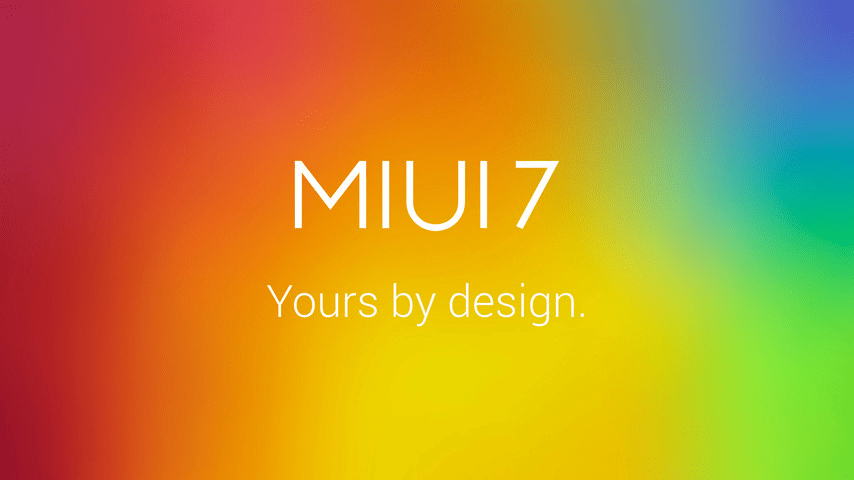
Нет ничего, что нельзя было бы сделать через USB, но Wi-Fi освобождает нас от кабелей, хотя компромиссом является скорость передачи, которая зависит от производительности вашей сети. В основном файлы на смартфоне переносятся в папку Mi Share, но можно еще выполнить перенос в любую папку в памяти.
многозадачность
Нажав кнопку + вверху слева, MIUI+ позволяет иметь до трех одновременных экранов (отдельная дополнительная панель). Функция, которая способствует многозадачности: на одном экране мы можем прокручивать Instagram, на другом — воспроизводить видео на YouTube, а на другом — почтовый ящик. Но что касается уведомлений, то какой смысл делать это из MIUI +, когда все это можно сделать из браузера и без ограничения трех экранов? Ах, вы не можете воспроизводить два видео одновременно — например, нельзя одновременно смотреть живые видео на YouTube и Twitch. Короче говоря, многозадачность от MIUI+ имеет смысл, если вы пользуетесь приложениями, для которых нет аналога на компьютере, а их немного.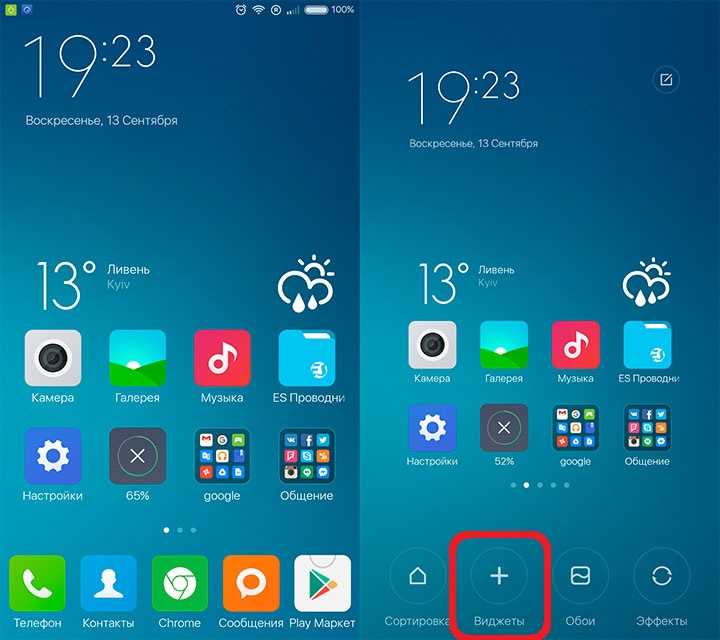
Заметки и документы
В MIUI + Xiaomi решила уделить особое внимание приложению Notes. Вместе с файловым менеджером это единственное приложение, которое открывается в специальном окне в формате 16:9, что позволяет легко использовать его на экране. Преимущество очевидно: составлять заметки и документы с помощью мыши и клавиатуры намного удобнее . Лично я не являюсь большим пользователем приложения Xiaomi Note, я предпочитаю пакет Google, который синхронизируется между несколькими устройствами. Но если бы для вас было наоборот, знайте, что есть такая возможность.
Что касается файлового менеджера, то обмен файлами, которые будут включены в заметки, является взаимным: будь то заметка на смартфоне или документ Word на ПК, мы можем перетаскивать изображения и скриншоты с одной стороны на другую. Другие. Затем, если у вас есть документ в памяти вашего смартфона, который не может быть легко доступен с телефона, открыв его, вы сможете легче прочитать его на ПК.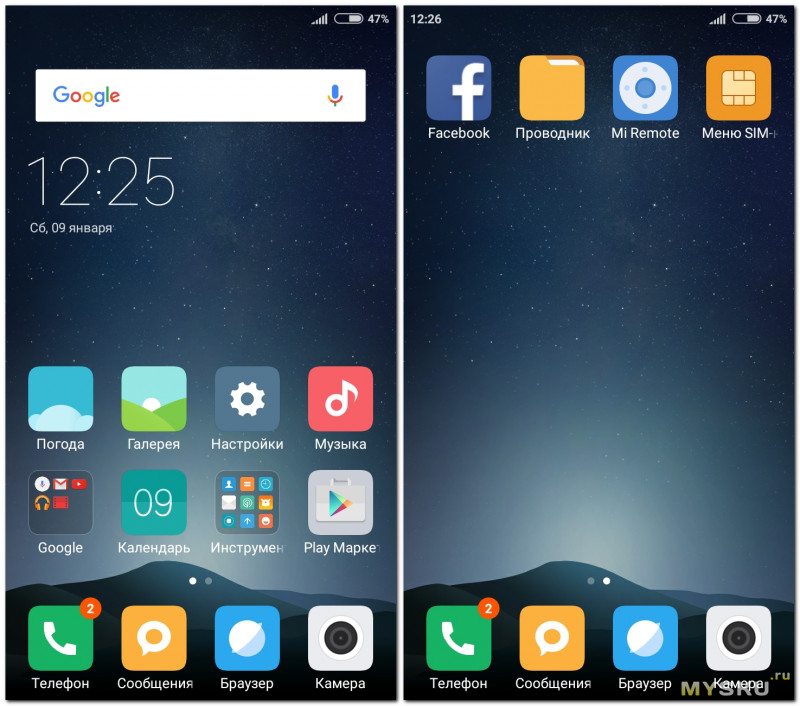
MIUI + и режим рабочего стола: я бы хотел, но не могу
В отличие от того, что происходит с Samsung DeX и режимом рабочего стола Huawei, MIUI + от Xiaomi больше похож на функцию «Ваш телефон» в Windows 10. Забудьте о Подключение HDMI через USB Type-C: все бывает только и исключительно через Wi-Fi , так что обязательно придется использовать ПК. И обидно, ведь HDMI через USB позволяет подключаться к простым мониторам и не обязательно к компьютеру. Кроме того, с Samsung и Huawei дисплей смартфона можно использовать в качестве трекпада, освобождая нас от мыши и клавиатуры. С Сяоми такого не бывает.
Другим большим недостатком является то, что неправильно использует горизонтальное отображение . Смартфон удобнее держать вертикально и нормально, но зачем вводить это ограничение даже на ПК? В отличие от Samsung и Huawei, в MIUI+ зеркалирование пользовательского интерфейса происходит в масштабе 1:1, то есть вертикально. Конечно, все приложения, поддерживающие альбомную ориентацию, такие как Facebook, YouTube, Chrome и т.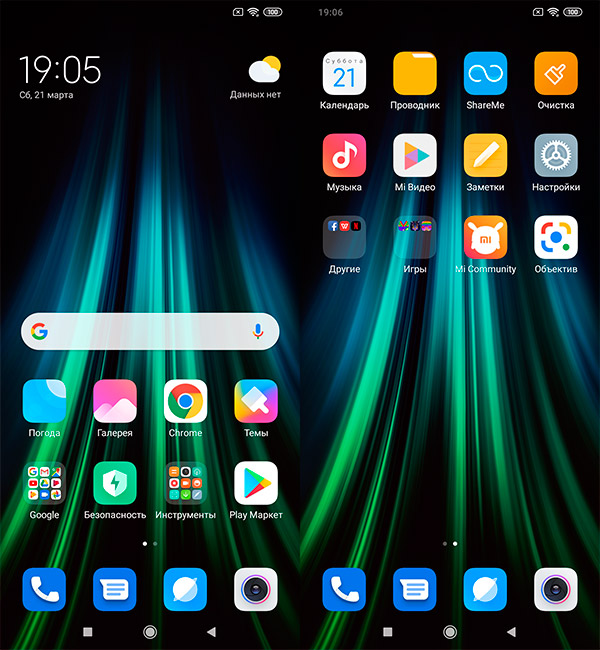 д., можно повернуть горизонтально. Но делать это нужно со смартфона, так как в MIUI+ нет ключа, позволяющего переключаться. Еще одним ограничением является невозможность изменения размера окон: вы можете выбирать только между стандартным и увеличенным видом. Мы надеемся, что эти две ставки будут удалены в следующих версиях, Beta или Stable.
д., можно повернуть горизонтально. Но делать это нужно со смартфона, так как в MIUI+ нет ключа, позволяющего переключаться. Еще одним ограничением является невозможность изменения размера окон: вы можете выбирать только между стандартным и увеличенным видом. Мы надеемся, что эти две ставки будут удалены в следующих версиях, Beta или Stable.
Говоря о пользовательском интерфейсе, окна можно свободно перемещать по экрану и закреплять поверх остальных. Если щелкнуть значок канцелярской кнопки, экран останется наложенным даже при открытии других окон. Если вас интересует ситуация с задержкой , то это бета-версия, и мы не ожидали экстремальной стабильности. Иногда он работает лучше, иногда хуже, но мы лучше выразим себя в этом со стабильным обновлением.
Выводы
В конечном счете, эта MIUI+ оставляет неприятный осадок во рту, потому что кажется упущенной возможностью. Многие хотели, чтобы режим рабочего стола оправдал ожидания, но компромиссов много, а преимуществ совсем немного.